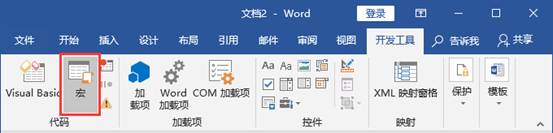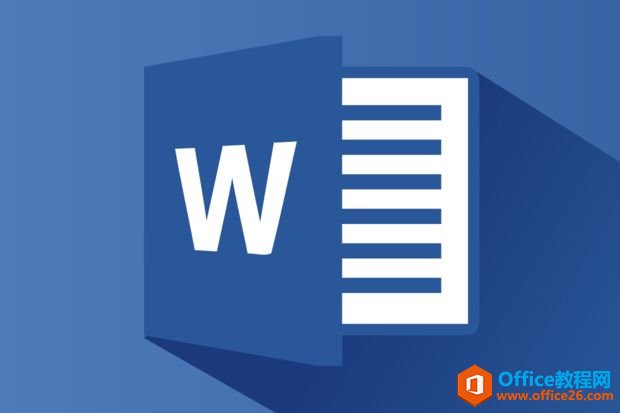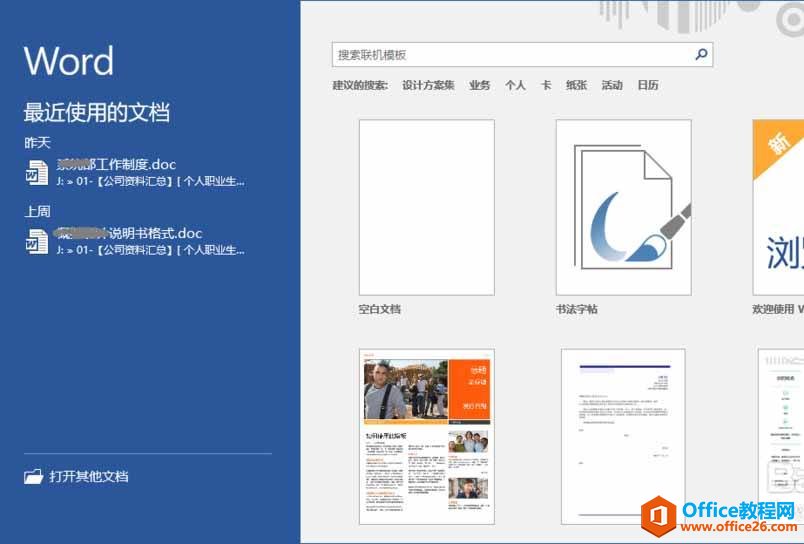如果咱们经常在网络上复制内容到文档里面,会遇到这样一个问题,如下面截图的Word文档所示:
word 排版对齐技巧,你我都应该掌握!
看见有些小伙伴还在采用狂敲空格的方式来做,感觉很不好,效率低,而且有时候就是对不齐哦。小雅觉得Word里面的表格和制表位都能很好的解决控制对齐方式的问题。第一,Word表格控制对
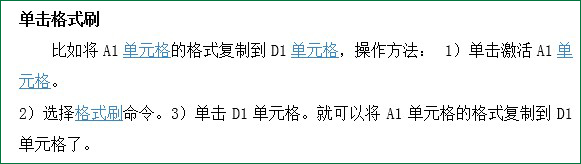
网页上面设置了很多超链接,默认显示的蓝色下划线样式。
如果只是一个两个,我们可以在有超链接的地方,单击右键,选择“取消超链接”;但如果整篇文档有N处超链接,下面这个技巧就帮上忙了。 小雅用的是Word2013版本,word批量取消超链接有两个快捷键,分别是按下键盘的【Ctrl Shift F9】或按【Ctrl 6】,就可以移除Word文档中所有的超链接。友情提示: 1.在按下快捷键之前,记得先选中要取消超链接的文档。 2.如果你和小雅一样,是使用的笔记本,按下【Ctrl Shift F9】快捷键没有反应的话,请记得同时再按下FN键哦。 3.Ctrl Shift F9快捷键的功能是将所有的“域”(其中包括超级链接),转换为普通文本。所以使用时要慎重,确保需要转换的文档中不包含重要的域。因为一旦域被转换成了普通文本,就无法自动被更新,并会因此产生错误。
分享一个神奇高效的 word 快捷键,可以实现word 批量取消超链接的下载地址:
word 文档分栏排版 精彩图文教程
一、了解Word分栏排版排版常见的有通栏和分栏之说。通栏就是文字从左到右在页面上拉通排列,而分栏是相对通栏而言,把页面分成多栏进行排列。Word的分栏功能,能够使文本更方便的阅读